همه مخاطبین را کپی کنید نحوه کپی کردن مخاطبین در کارت sd اندروید. نحوه انتقال مخاطبین از اندروید به اندروید: روش های قابل اعتماد. برای وارد کردن مخاطبین از طریق رایانه شخصی، نیاز دارید
پیش از این، انتقال مخاطبین از یک تلفن به تلفن دیگر غیرممکن بود. هنگام خرید یک دستگاه جدید، مجبور شدم دوباره با تمام شماره تلفن ها رانندگی کنم که بسیاری از مردم اصلاً آن را دوست نداشتند. همه چیز با ظهور گوشی های هوشمند تغییر کرد. و اگر در Symbian انتقال مخاطبین هنوز باعث مشکلات خاصی می شود، در اندروید این فرآیند چند دقیقه طول می کشد.
اگر می ترسید گوشی هوشمند خود را گم کنید، حتما دفترچه تلفن خود را همگام کنید. در این حالت، هنگام خرید یک دستگاه جدید، به دستگاه قدیمی نیاز نخواهید داشت - تمام مخاطبین شما بلافاصله پس از ورود به سیستم نمایش داده می شوند. برای همگام سازی با سرورهای گوگل، باید موارد زیر را انجام دهید:
مرحله 1. به تنظیمات بروید و آن را در لیست گوگل پیدا کنید. در پنجره باز شده مورد مورد نظر را انتخاب کنید "خدمات در حساب".
گام 2. خط را اینجا پیدا کنید "همگام سازی مخاطبین". نوار لغزنده را به اینجا منتقل کنید "همگام سازی خودکار"به موقعیت "مشمول".
 در دستگاههای دارای نسخه قدیمیتر Android، این روش کمی متفاوت خواهد بود:
در دستگاههای دارای نسخه قدیمیتر Android، این روش کمی متفاوت خواهد بود:
مرحله 1.برو به بخش " تنظیمات».
گام 2رفتن به " حساب ها" یا " حساب ها».

مرحله 3انتخاب کنید " گوگل».

مرحله 4با کلیک بر روی آدرس ایمیل به تنظیمات همگام سازی بروید (در برخی از تلفن های هوشمند این مرحله لازم نیست).
مرحله 5اکنون کادرهای مربوط به سرویسهای Google را که میخواهید همگامسازی کنید علامت بزنید. به طور خاص، شما باید به مورد علاقه مند باشید " مخاطب».

پشتیبان گیری از مخاطبین در کارت حافظه یا سیم کارت
در نسخههای قدیمیتر سیستم عامل، همگامسازی «ابر» ممکن است در دسترس نباشد. در این صورت می توانید مخاطبین را به microSD یا سیم کارت انتقال دهید. در آینده، کارت را در یک گوشی هوشمند جدید قرار می دهید و پس از آن کل دفترچه تلفن را وارد خواهید کرد.
مرحله 1.منوی دستگاه را باز کنید.
گام 2انتخاب برنامه " مخاطب».
مرحله 3رفتن به " تنظیمات" (در برخی از تلفن های هوشمند، ابتدا باید دکمه "گزینه ها" را فشار دهید).
مرحله 4انتخاب کنید " واردات صادرات».

مرحله 5انتخاب کنید دقیقا کجا می خواهید مخاطبین را کپی کنید - به سیم کارت یا .
در دستگاههایی با نسخه مدرنتر سیستمعامل اندروید، نه تنها میتوانید اطلاعات تماس را در سیمکارت کپی کنید، بلکه میتوانید آنها را از طریق هر پیامرسان یا ایمیل برای خود ارسال کنید، یک فایل VSF برای صادرات ایجاد کنید. دستورالعمل:
مرحله 1. برنامه را اجرا کنید "مخاطب"و روی نماد سه نقطه کلیک کنید. در منوی ظاهر شده، را انتخاب کنید "واردات و صادرات". اگر چنین خطی وجود ندارد، ابتدا روی مورد کلیک کنید "تنظیمات".
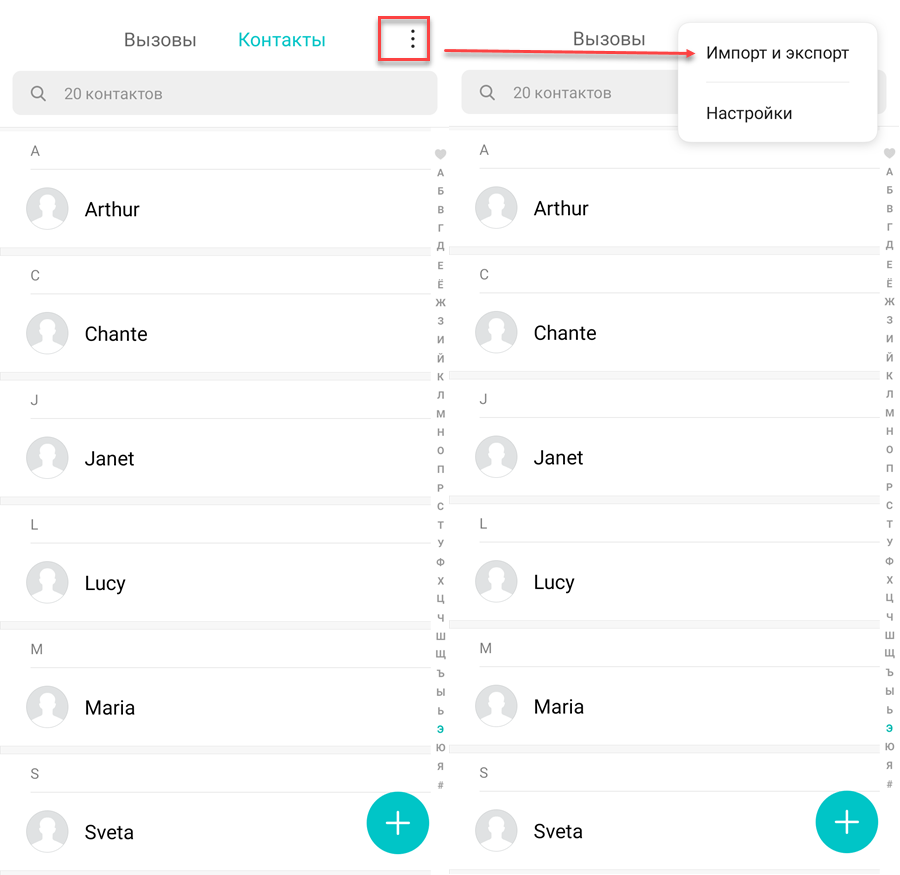 گام 2.
انتخاب کنید "صادرات به حافظه"برای ایجاد یک فایل *.vsf با همه مخاطبین، که سپس می تواند در هر دستگاهی کپی شود. با کلیک کردن، اقدام را تأیید کنید "خوب". فایل حاصل را می توان در اندروید یا رایانه شخصی دیگری کپی کرد.
گام 2.
انتخاب کنید "صادرات به حافظه"برای ایجاد یک فایل *.vsf با همه مخاطبین، که سپس می تواند در هر دستگاهی کپی شود. با کلیک کردن، اقدام را تأیید کنید "خوب". فایل حاصل را می توان در اندروید یا رایانه شخصی دیگری کپی کرد.
 همچنین می توانید با استفاده از این روش مخاطبین را به سیم کارت دوم کپی کنید.
همچنین می توانید با استفاده از این روش مخاطبین را به سیم کارت دوم کپی کنید.
انتقال کتاب تماس با استفاده از کامپیوتر
اگر امکان کپی مخاطبین از اندروید به اندروید با استفاده از روش های بالا وجود ندارد، می توانید از رایانه استفاده کنید. یک برنامه مفید که به طور خاص برای ویندوز ایجاد شده است MOBILEEDIT!، که قادر است تقریباً هر تبلت یا تلفن هوشمندی را که دارای اندروید است شناسایی کند. این نه تنها به انتقال مخاطبین از Android به Android کمک می کند، بلکه به همگام سازی گزارش تماس، پیام های SMS، رویدادهای تقویم و انواع فایل های رسانه ای کمک می کند.

برای انتقال مخاطبین از Android به Android با استفاده از رایانه شخصی، این مراحل را دنبال کنید:
مرحله 1. MOBILedit را نصب و اجرا کنید!
گام 2با کابل USB به کامپیوتر متصل شوید.
مرحله 3صبر کنید تا برنامه لیستی از اطلاعات موجود در دستگاه متصل را نمایش دهد.
مرحله 4انتخاب کنید دفترچه تلفن.
مرحله 5روی دکمه کلیک کنید صادرات.
مرحله 6لیست مخاطبین خود را در قالبی که نیاز دارید ذخیره کنید.
مرحله 7گوشی قدیمی خود را خاموش کنید
مرحله 8گوشی هوشمند جدید را با کابل وصل کنید.
مرحله 9روی دکمه بالای پنجره کلیک کنید وارد كردن.
مرحله 10پوشه ای را که لیست مخاطبین قبلاً در آن ذخیره شده است را مشخص کنید.
مرحله 11اکنون تنها انتقال دفترچه تلفن به دستگاه جدید باقی مانده است.
بسیاری از ما با این مشکل مواجه شده ایم انتقال مخاطبین از تلفن به تلفنهنگام خرید یک دستگاه جدید با سیستم عامل متفاوت. اگر نیاز به انتقال مخاطبین خود به یک گوشی هوشمند کاملاً جدید دارید، کاربران بی تجربه اغلب با وارد کردن دستی داده ها و فراموش کردن امکان خودکارسازی فرآیند انتقال و روش های مختلف همگام سازی، این فرآیند را پیچیده می کنند. اما هیچ الگوریتم کلی وجود ندارد، زیرا چندین سیستم عامل وجود دارد و بسته به اینکه از کجا باید کپی شوند، انتقال مخاطبین با روش های مختلفی انجام می شود. اگر با یک گوشی اندرویدی جدید سر و کار داریم، تقریباً در همه موارد چیزی که رایج است، مشارکت یک حساب کاربری گوگل به عنوان واسطه است. برای فعال کردن همگام سازی تلفن هوشمند خود با حساب Google خود، باید مسیر را دنبال کنید "تنظیمات" - بخش "حساب ها" (حساب ها) - مورد "Google" - حساب خود را انتخاب کنید - و کادر "همگام سازی مخاطبین" را علامت بزنید.. این روش اغلب تکرار می شود، بنابراین در پایان مقاله کمی بیشتر در مورد آن نوشتم.
انتقال از سیم کارت

این گزینه فرض می کند که مخاطبین شما به طور جزئی یا کامل روی سیم کارت ذخیره می شوند. مراقب باشید، برخی از مخاطبین را می توان در حافظه داخلی تلفن/گوشی هوشمند ذخیره کرد.
روش انتقال مخاطبین از سیم کارت:
- برنامه «Contacts» را در گوشی هوشمند اندرویدی خود باز کنید
- دکمه "منو" را فشار دهید و "واردات / صادرات" را انتخاب کنید، که دسترسی به لیست مخاطبین روی سیم کارت را باز می کند.
- دوباره "Menu" را فشار دهید، سپس "Import All" را انتخاب کنید.
- اگر موارد تکراری در لیست دارید یا فقط میخواهید مخاطبین را به صورت انتخابی انتقال دهید، میتوانید ورودیهای فردی را از فهرست برای کپی انتخاب کنید.
مخاطبین را از دستگاه های iOS (iPhone، iPad، iPod) به Android منتقل کنید

- iTunes را باز کنید، دستگاه Apple را انتخاب کنید که از آن داده ها را منتقل می کنید.
- به آخرین برگه "اطلاعات" بروید
- کادر «همگامسازی مخاطبین با: Google Contacts» را علامت بزنید
- روی دکمه "تنظیمات" کلیک کنید و اطلاعات حساب Google خود را وارد کنید.
- تنظیمات را ذخیره کنید، روی دکمه "اعمال" کلیک کنید.
انتقال مخاطبین از ویندوز موبایل در اندروید
- برنامه ActiveSync را در دستگاه قدیمی خود باز کنید.
- از منو، Exchange Server Settings را انتخاب کنید.
- آدرس سرور باید m.google.com باشد، SSL باید فعال باشد.
- نام کاربری و رمز عبور جزئیات یک حساب Google هستند.
- در مرحله آخر، می توانید اطلاعات مورد نظر را برای همگام سازی (مخاطبین، تقویم، ایمیل و وظایف) انتخاب کنید و پس از انجام تنظیمات، کلید نرم افزار “Synchronize” را فشار دهید.
- دستگاه اندروید خود را با حساب Google خود همگام کنید.
انتقال مخاطبین از ویندوز فون در اندروید

- با استفاده از حساب مایکروسافت خود وارد mail.live.com شوید و به بخش "Contacts (People)" بروید.
- روی دکمه مدیریت (مدیریت) - صادرات (صادرات) کلیک کنید.
- تمام مخاطبین حساب مایکروسافت به عنوان یک پیوست آپلود خواهند شد.
- به بخش «مخاطبین» بروید، روی پیوند «وارد کردن مخاطبین» کلیک کنید و فایل دانلود شده را آپلود کنید.
- دستگاه اندروید خود را با حساب Google خود همگام کنید.
انتقال مخاطبین از سیمبین در اندروید

- Nokia PC Suite را در رایانه خود دانلود کنید و تلفن/تلفن هوشمند خود را به آن متصل کنید.
- مخاطبین برنامه را روی رایانه شخصی باز کنید، همه فایل ها را انتخاب کنید و روی "File" - "Export" کلیک کنید.
- مخاطبین را به فرمت CSV صادر کنید و فایل را در رایانه شخصی خود ذخیره کنید.
- با حساب خود در mail.google.com وارد Google mail شوید.
- به قسمت مخاطبین بروید، روی لینک «وارد کردن مخاطبین» کلیک کنید و فایل دانلود شده را آپلود کنید.
- دستگاه اندروید خود را با حساب Google خود همگام کنید.
Android - حسابها و همگامسازی

همگام سازی که در پایان هر روش انتقال مخاطبین در مورد آن نوشتم، یکی از مهم ترین ویژگی ها و کاربردی ترین ویژگی های دستگاه های اندرویدی است. این به شما امکان می دهد با حساب های مختلف شبکه های اجتماعی و خدمات شبکه تعامل داشته باشید. امکان افزودن حساب جدید به برنامه های نصب شده مربوطه بستگی دارد. به عنوان مثال، هنگامی که فیس بوک، Evernote یا Skype را نصب می کنید، می توانید همگام سازی را با این سرویس ها تنظیم کنید و حساب های جدیدی را برای آنها اضافه کنید.

بهطور پیشفرض، فقط میتوانید حسابهای Google اضافه کنید، که میتوانید مخاطبین، نامهها، تقویم، وظایف، برنامهها را همگامسازی کنید و حتی نسخههای پشتیبان از تنظیمات ایجاد کنید. با کلیک بر روی ورودی انتخاب شده، می توانید فرکانس همگام سازی و داده هایی که کپی می شوند را تنظیم کنید.
تلفن همراه مخزن تمام مخاطبین ماست. هیچ چیز عجیبی در این وجود ندارد - تعداد آشنایان و دوستان جدید، مشتریان و تامین کنندگان، همکاران و متخصصان، که باید از آنها فقط یک سرویس یک بار سفارش دهیم، به نوعی وارد دستگاه تلفن همراه ما می شود، زیرا آسان تر و سریع تر است. . تعداد کمی از افراد درگیر انتقال بیشتر مخاطبین خود به قالب دیگری (بر روی کاغذ یا در صفحات گسترده) هستند.
به همین دلیل، تغییر یک ابزار موبایل به ابزار دیگر بسیار دشوار است - دقیقاً به دلیل نیاز به انتقال همه مخاطبین.
اما نگران نباشید. اندروید یک پلتفرم کاملاً اندیشیده شده است تا بتوان آن را به راحتی بر روی آن پیاده سازی کرد این کار به روش های مختلفی انجام می شود. بنابراین، در این مقاله در مورد آنچه که باید انجام دهید و در صورت نیاز به تغییر دستگاه تلفن همراه خود چه باید بکنید صحبت خواهیم کرد. و به طور کلی، نیازی به خلاص شدن از شر دستگاه قدیمی نیست. شاید شما فقط می خواهید شماره های شما در هر دو دست کپی شود.
شرح مشکل
مخاطبین زیادی در گوشی اندرویدی شما وجود دارد. آنها به عنوان یک عدد و نام شخصی که آنها را در اختیار دارد ارائه می شود. طبیعی است که هر کدام از ما چندین ده/صد چنین رکوردی داشته باشیم (بسته به سطح فعالیت اجتماعی). البته همه آنها در موبایل ذخیره می شوند. سوال واضح است: اگر می خواهید گوشی دیگری تهیه کنید، چگونه مخاطبین را از اندروید به اندروید کپی کنید؟ اگر حداکثر 10 مورد از آنها را دارید، می توانید بنشینید و به صورت دستی هر ورودی را "وقفه" کنید. اما، به احتمال زیاد، این فرآیند زمان و تلاش زیادی می برد، بنابراین ما انجام این کار را توصیه نمی کنیم.
استفاده از یکی از روش های زیر بسیار مفیدتر خواهد بود. مقاله ما را بخوانید و در عرض چند دقیقه متوجه شوید.

سیم کارت یا گوشی؟
ابتدا اجازه دهید نحوه ذخیره سازی داده های ما را تعریف کنیم. آنها را می توان در سیم کارت یا مستقیماً در تلفن هوشمند ذخیره کرد. در حالت اول، اگر کارت را به دستگاه دیگری منتقل کنید، تمام ورودی ها به طور خودکار منتقل می شوند. و این سوال که چگونه مخاطبین را از اندروید به اندروید کپی کنیم به خودی خود ناپدید می شود. با این حال، نظرات کمی در این مورد وجود دارد. در آنها توضیح خواهیم داد که چرا مردم شروع به استفاده از دایرکتوری تلفن کردند (و نه "مخزن" اطلاعات روی سیم کارت).
ثبت اعداد روی کارت به دلیل محدودیت در تعداد آنها چندان راحت نیست. نگهداری سوابق روی یک دستگاه تلفن همراه بسیار راحتتر است تا بتوانید نام کامل، نام میانی و نام خانوادگی یک شخص را وارد کنید و علاوه بر این، تعداد مخاطبین بیشتری نسبت به کارت خود اضافه کنید. هنوز استفاده از این روش ریشه در روزگار سیاه و سفید زیمنس و موتورول دارد. و شخصی که سالها پیش شروع به استفاده از دستگاه N کرده بود میتوانست در تمام این مدت تلفنها را روی تلفن ضبط کند. بنابراین، این سوال باقی می ماند که چگونه می توان مخاطبین را از اندروید به اندروید کپی کرد. پاسخ ها به روش های مختلف داده می شود. کدام یک را راحت تر می دانید؟
انتقال بلوتوث
اولین مورد جفت شدن دو گوشی هوشمند (بین آنها رد و بدل می شود) با استفاده از یک رابط بی سیم. با بلوتوث؟ بسیار ساده: ابتدا باید این ماژول را در هر دو دستگاه فعال کنید. سپس، در تلفنی که می خواهید مخاطبین را از طریق آن تنظیم مجدد کنید، باید به "تنظیمات" بروید، مورد جستجوی دستگاه را انتخاب کنید. تلفن باید لیستی از ابزارهای فعال شده را نشان دهد که "بلوتوث" قابل مشاهده است. بر این اساس، در تلفن هوشمند دوم، باید کادر کنار "قابل مشاهده برای دیگران" را علامت بزنید. بعد، ما یک ارتباط برقرار می کنیم.
چگونه مخاطبین را از اندروید به اندروید کپی کنیم؟ بسیار ساده است: به منوی "Contacts" در دستگاه قدیمی بروید و همه چیز را با علامت زدن کادرها انتخاب کنید (این را می توان با یک کلیک انجام داد). سپس کلید گزینه را فشار داده و "Submit" را انتخاب کنید. راه های مختلفی برای ارسال مخاطبین باز می شود، باید روی نماد "بلوتوث" کلیک کنید. سپس دستگاهی را که با آن جفت شده اید انتخاب کنید و روی OK کلیک کنید.

انتقال از طریق کارت حافظه
روش جالب دیگری که در صورت داشتن کارت حافظه با قابلیت حذف آسان (و هنوز هم یکی از آن ها را دارید) می توانید از آن استفاده کنید. اگر نمی دانید چگونه مخاطبین را از اندروید به اندروید از طریق microSD منتقل کنید، این دستورالعمل را بخوانید.
ابتدا کارت را روی دستگاه قدیمی نصب کنید. روی صفحه، باید ببینید که تلفن کارت را "شناسایی" کرده است، پس از آن باید فرآیند ذخیره مخاطبین را در آن انجام دهید. برای انجام این کار، دوباره باید تمام ورودی های دفترچه تلفن خود را انتخاب کنید، سپس روی دکمه های "گزینه ها" و "صادر کردن / وارد کردن" کلیک کنید. این تعیین در منو فقط مسئول تنظیم مجدد تمام ورودی های روی کارت است.
همگام سازی با یک حساب کاربری
پاسخ به این سوال که چگونه مخاطبین را به یکباره به اندروید منتقل کنیم بسیار آسان است. راهش استفاده از یک اکانت در هر دو گوشی است. اگر این، به عنوان مثال، تلفن های هوشمند جدید و قدیمی شما هستند، در گوشی جدید فقط باید وارد حساب کاربری خود شوید، پس از آن همه مخاطبین همگام سازی می شوند (اگر این ویژگی در تنظیمات شما فعال باشد). اگر نه، باید آن را با انتخاب مورد "همگام سازی" فعال کنید و نشان دهید که به مخاطبین کاربر علاقه مند هستید.
انتقال از طریق سرویس Google Drive
هنگامی که در یک تلفن هوشمند قدیمی به منوی "مخاطبین" می روید و همه ورودی ها را انتخاب می کنید، می توانید از نسخه جایگزین دیگری از سرویس استفاده کنید که از طریق آن انتقال انجام می شود.

اگر در همان ابتدای مقاله نحوه انتقال مخاطبین از اندروید به اندروید را توضیح دادیم ("سونی" و "ساموسنگ" مدل های دستگاه هایی هستند که در این کار شرکت کردند) و مورد بلوتوث را انتخاب کردیم، اکنون می توانید از سرویس انتقال داده دیگری استفاده کنید. به همین ترتیب . مثلا همون Drive از گوگل.
به سادگی آن را انتخاب کنید، و سوابق از تلفن شما به "ابر" خواهد رفت. از آنجا، می توانید آن را با استفاده از ابزار "واردات" استخراج کنید، همچنین این برنامه را در دستگاه جدید خود راه اندازی کنید. فقط باید بدانید که برای این طرح باید حساب Google Drive خود را در هر دو گوشی هوشمند همگام سازی کنید.
انتقال با استفاده از کامپیوتر
علاوه بر برنامهها و خدمات مختلفی که از خود گوشیهای هوشمند در دسترس هستند، میتوانید ضبطها را با سرعت بیشتری از طریق رایانه شخصی انتقال دهید. با استفاده از کامپیوتر؟ بسیار ساده - با کمک یک کابل USB و یک برنامه ویژه MobilEdit. به شما امکان می دهد مستقیماً اظهارات را از دفترچه تلفن صادر کنید و آنها را به دستگاه جدیدی منتقل کنید. بنابراین، همه چیز بسیار ساده تر و راحت تر است.
اگر صفحه نمایش کار نمی کند، گزینه با کامپیوتر می تواند پاسخی برای این سوال باشد. این به ویژه اگر ابزار شما هنوز کار می کند صادق است، اما می دانید که در آینده نزدیک ممکن است به طور کامل از کار بیفتد و صفحه نمایش آن نشان داده نشود. در چنین شرایطی، دستگاه را وصل کنید و مخاطبین را در اسرع وقت ذخیره کنید (و همراه با آنها هر چیز دیگری که با ارزش است).

انتقال از طریق "Yandex.Disk"
سرویس جستجوی دیگری سزاوار توجه ویژه است، که همچنین تمام ابزارهای مورد نیاز برای تبادل مخاطبین بین دستگاه ها را فراهم می کند. درست است، در اینجا شما همچنین نیاز به همگام سازی حساب ها دارید. و خود طرح ساده است - باید در یک تلفن وارد حساب Yandex خود شوید، مخاطبین خود را در سیستم کپی کنید و سپس در تلفن دیگری وارد همان حساب شوید. در آنجا (در تنظیمات) یک مورد "حرکت از تلفن به تلفن" وجود دارد. از آنجایی که این روش به معنای وجود یک حساب کاربری است، برای کسانی که به سادگی دو دستگاه متفاوت دارند نیز مناسب است.
انتقال از طریق سایر خدمات
در این مقاله روش های مختلفی را بیان کرده ایم، اما همه آنها شبیه یکدیگر هستند. اینها رویه های معمولی هستند که ممکن است در ترکیبات دیگر نیز استفاده شوند. به عنوان مثال، مخاطبین را می توان از دفترچه تلفن به یک دفترچه یادداشت فرستاد، سپس در رایانه شخصی ذخیره کرد و در صورت از بین رفتن کامل اطلاعات از تلفن همراه، به عنوان یک ورودی پشتیبان استفاده کرد. یا، برای مثال، میتوانید فهرستی از مخاطبین را با استفاده از همان برنامه خدمات پست الکترونیکی تلفن همراه Gmail یا Yandex Mail به ایمیل خود ارسال کنید.

در آینده می توانید با شماره تلفن خود هر کاری که می خواهید انجام دهید. شما می دانید که چگونه مخاطبین را به اندروید منتقل کنید. از طریق iTunes (انتقال از آیفون به آیفون)، به هر حال، این روش کمی پیچیده تر است، اما به راحتی می توانید به آن عادت کنید. خوشبختانه توسعه دهندگان چنین مکانیزمی را ارائه کرده اند.
انتقال از طریق سیم کارت
من می خواهم یک راه دیگر را در رابطه با آنچه که در ابتدا در مورد آن صحبت کردیم اشاره کنم. این است که جزء گوشی های هوشمند را کنار بگذاریم و از وسایل خوب قدیمی استفاده کنیم. به طور خاص، انتقال از طریق سیم کارت است.
در منوی دستگاه های اندرویدی آیتمی وجود دارد که به شما امکان می دهد مخاطبین را از گوشی خود به سیم کارت و بالعکس منتقل کنید. با استفاده از آن می توانید از شماره تلفن خود سیم کارت بسازید، سپس کارت را در دستگاه جدیدی قرار دهید و تمام مخاطبین را مشاهده کنید. حالا آنها روی آن تکه پلاستیکی که در اسلات سیم قرار داده اید ذخیره می شوند.
برنامه های شخص ثالث
در این مقاله، روشهایی را برای انتقال مخاطبین از طریق طرحهای مختلف شرح میدهیم: استفاده از نامه، خدمات ذخیرهسازی داده، پروژههای ابری و موارد دیگر. با این حال، انتقال سوابق تماس می تواند به روش دیگری نیز انجام شود. برای این کار کافیست اپلیکیشنی را دانلود کنید که چنین کاری را در اندروید شما و روی گوشی که در آینده با این مخاطبین کار خواهد کرد انجام می دهد. مطمئنا می توان آن را به صورت رایگان ارائه کرد.

اگر اغلب تلفن خود را تغییر می دهید و زمانی برای انتقال شماره ها با استفاده از همگام سازی یا روش های دیگر وجود ندارد، منطقی است که یک کپی از مخاطبین را روی سیم کارت ذخیره کنید. از این مقاله یاد خواهید گرفت که چگونه از مخاطبین کپی کنید.
چرا یک کپی از مخاطبین را روی سیم کارت نگه دارید؟
در موارد زیر نگه داشتن مخاطبین روی سیم کارت منطقی است:
- هنگام استفاده از چندین تلفن یا تلفن هوشمند به نوبه خود.
- برای جلوگیری از افزودن اعداد جدید
- زمانی که نیاز به پاکسازی کامل داده ها دارید، اما اینترنت برای بازیابی مخاطبین وجود ندارد.
- هنگام تماس با مرکز خدمات.
- اگر می خواهید از تلفن معمولی استفاده کنید که از انتقال مخاطبین از طریق شبکه بی سیم یا اینترنت پشتیبانی نمی کند.
- هنگام تعویض سیم کارت
دستورالعمل نحوه انتقال مخاطبین به سیم کارت
- دایرکتوری یا برنامه دفترچه تلفن را باز کنید که شماره تلفن در آن ذخیره شده است.
- دکمه را با لیست کشویی گزینه ها پیدا کنید و روی آن کلیک کنید.
- Import/Export را انتخاب کنید. اگر مورد گم شده است، روی "تنظیمات" کلیک کنید.
- بعدی - "صادر کردن به سیم کارت".
- در پنجره جدید، مخاطبینی را که باید منتقل شوند علامت بزنید. لطفا توجه داشته باشید که حافظه سیم کارت محدود است و اغلب به شما اجازه نمی دهد تا بیش از 250 شماره را در خود جای دهید.
- پس از انتخاب اعداد، بر روی دکمه "صادرات" کلیک کنید. تلفن به شما اطلاع می دهد که برخی از اطلاعات - موسیقی، عکس، یادداشت های اضافی - ذخیره نمی شوند. عمل را تایید کنید و منتظر بمانید تا مراحل به پایان برسد.

بنابراین، با انجام این 6 مرحله ساده طبق دستورالعمل، مخاطبین را به طور کامل از گوشی خود به سیم کارت کپی می کنید.
نوشتن!
اگر هنوز سؤالی دارید یا چیزی درست نشد، سؤالات خود را در نظرات مقاله بپرسید و ما سعی خواهیم کرد به شما پاسخ دهیم. اگر روش های دیگری برای انتقال سریع مخاطبین از تلفن به سیم کارت می دانید، روش خود را در نظرات این مقاله بنویسید، شاید برای سایر کاربران مفید باشد.
آیا مقاله برای شما مفید بود؟
امتیاز دهید - از پروژه حمایت کنید!
مقالات و لایف هک ها
نحوه کپی کردن مخاطبین از تلفن به سیم کارت و دلیل نیاز به انجام آن، در زیر بخوانید.
اما هرکسی که با مشکل خرابی کامل گوشی یا موقعیتی که نیاز به reflash کردن حافظه بود، مواجه شده باشد، میداند که در نهایت چه شگفتیهایی برای شما ایجاد میشود.
شما دستگاه را از مرکز خدمات تحویل می گیرید، می خواهید تماس دیگری برقرار کنید و متوجه می شوید که محتویات گوشی که ماه ها و گاهی سال ها انباشته شده است، به حالت خلوص بکر رفته است.
بچه های مرکز خدمات مراقب ذخیره داده ها نبودند و به سادگی وظیفه مستقیم خود را انجام دادند.
برای جلوگیری از تبدیل شدن چنین وضعیتی به شما، باید مراقب ذخیره مخاطبین به موقع باشید. پیش پا افتاده ترین راه این است که نسخه های آنها را روی سیم کارت ذخیره کنید.
Lifehack در انتقال مخاطبین به سیم
برای کپی کردن مخاطبین از دفترچه تلفن به سیم کارت، فقط:
توجه داشته باشید. گاهی اوقات میتوانید «صادر کردن به کارت SD» را به جای تب «صادر کردن به سیم کارت» ببینید. ما جسورانه این برگه را فشار می دهیم و قبلاً در داخل آن "سیم" را انتخاب می کنیم.
اکنون می دانید که چگونه مخاطبین را از تلفن به سیم کارت به درستی کپی کنید. باید در نظر داشت که در سیم کارت، مخاطبین آشنا با تلفن متفاوت به نظر می رسند.
نکات قابل تامل
هنگام کپی کردن مخاطبین روی سیم کارت، باید از برخی شگفتی ها آگاه باشید:- نام مشترک، که به خط سیریلیک نوشته شده است، در حین انتقال به 6 کاراکتر کوتاه می شود، از جمله فاصله ها، که می تواند تقریباً آن را غیرقابل تشخیص کند.
مهم! اگر هنگام کپی با خطا مواجه شدید و مخاطب به سیم کارت منتقل نشد، باید نام آن را به 6 کاراکتر کوتاه کنید. از آنجایی که در برخی از دستگاه ها هنگام کپی به طور خودکار کاهش می یابد، در جایی باید به صورت دستی این کار را انجام دهید.
- اگر چندین شماره تلفن به مشترک متصل شود، هر یک از آنها در یک خط جداگانه ذخیره می شود، یعنی. به جای یک مخاطب، دو یا چند مخاطب با همان نام وجود خواهد داشت.
- اطلاعات تکمیلی (تاریخ تولد، ایمیل مشترک و ...) منتقل و ذخیره نمی شود.
- در اکثر گوشیها، برگه «مخاطبین» دارای یک برگه فرعی «مشاهده» است، اگر تصمیم دارید چیزی را به طور کامل حذف کنید، حتماً تمام چک باکسها را در اینجا علامت بزنید.